Requête Google Sheets : comment utiliser « NON LIKE » ? dans la requête
Vous pouvez utiliser la syntaxe suivante dans une requête Google Sheets pour renvoyer toutes les lignes dont la valeur dans certaines colonnes est « NON COMME » un modèle :
=QUERY(A1:C11, "SELECT * WHERE NOT B LIKE '%uar%'")
Cette requête particulière renverra toutes les lignes de la plage A1:C11 où la colonne B ne contient le modèle « uar » nulle part dans la chaîne.
Remarque : L’opérateur % est un caractère générique dans Google Sheets.
L’exemple suivant montre comment utiliser cette syntaxe dans la pratique.
Exemple : utilisez « NON LIKE » dans la requête Google Sheets
Supposons que nous disposions de l’ensemble de données suivant contenant des informations sur divers joueurs de basket-ball :
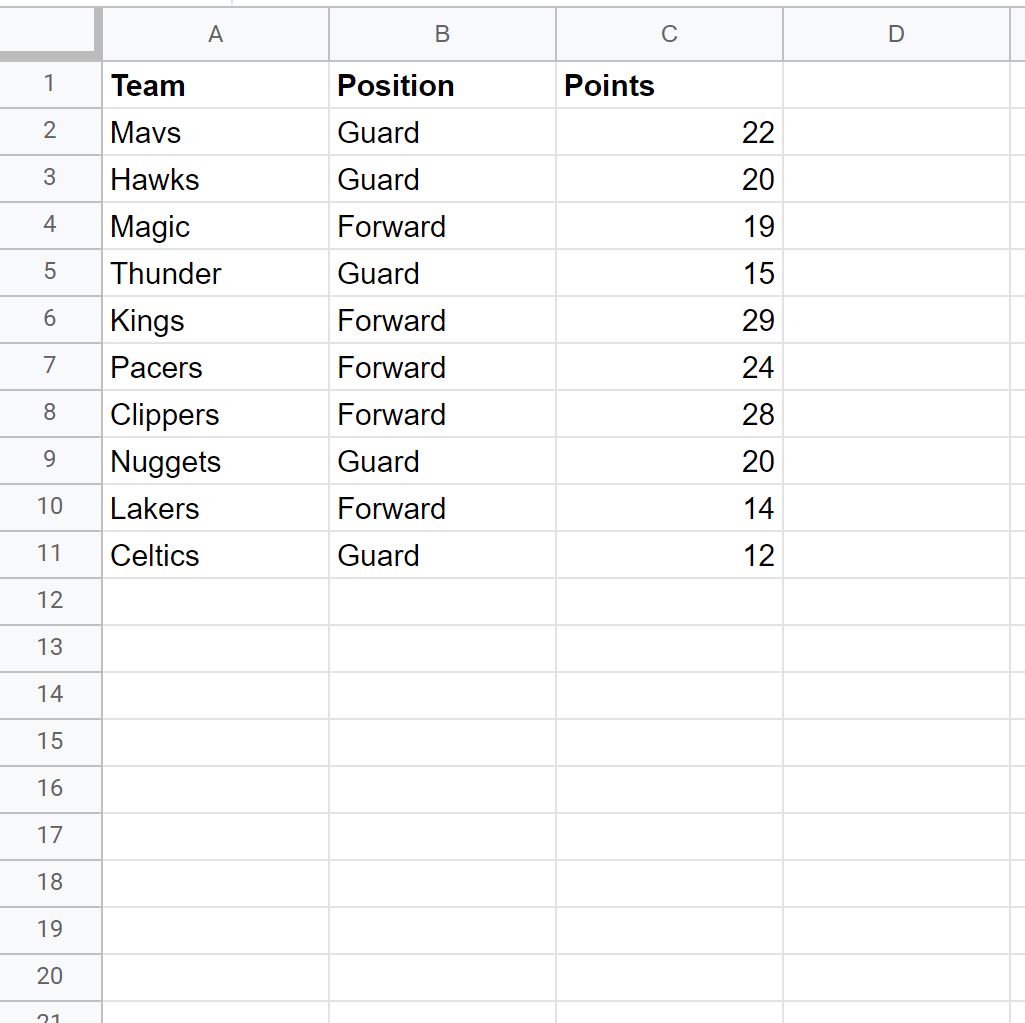
Nous pouvons utiliser la requête suivante pour renvoyer toutes les lignes où la valeur dans la colonne Position ne contient le modèle « uar » nulle part dans la chaîne.
=QUERY(A1:C11, "SELECT * WHERE NOT B LIKE '%uar%'")
La capture d’écran suivante montre comment utiliser cette requête en pratique :
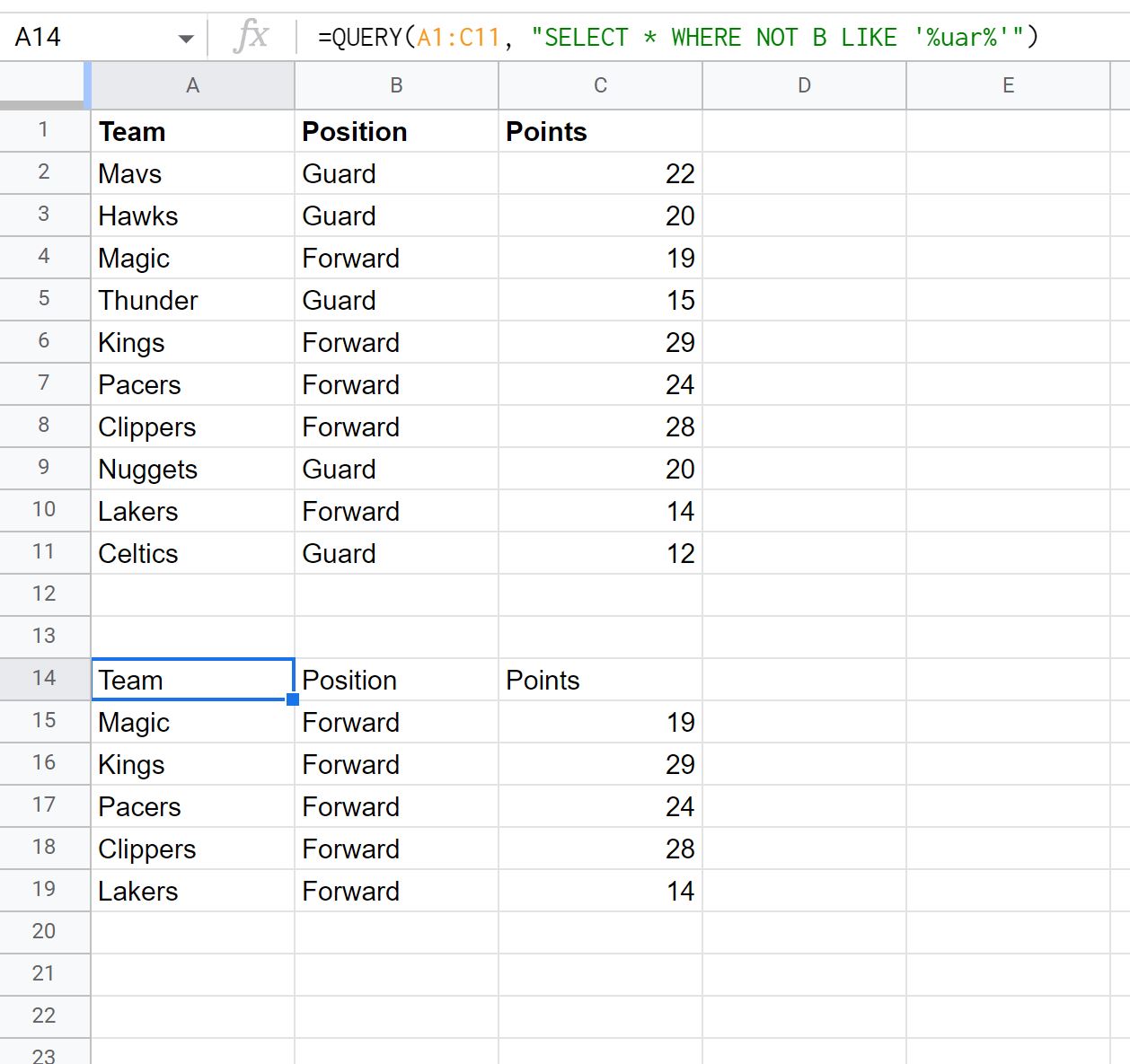
Notez que les seules lignes renvoyées sont celles où la colonne Position ne contient le modèle « uar » nulle part dans la chaîne.
En d’autres termes, toute ligne avec la position « Garde » n’est pas renvoyée dans la requête.
Vous pouvez également utiliser plusieurs instructions « NOT LIKE » dans une seule requête.
Par exemple, nous pouvons utiliser la requête suivante pour renvoyer des lignes où la colonne Position n’a pas de modèle comme « uar » et la colonne Équipe n’a pas de modèle comme « er » :
=QUERY(A1:C11, "SELECT * WHERE NOT B LIKE '%uar%' AND NOT A LIKE '%er%'")
La capture d’écran suivante montre comment utiliser cette requête en pratique :
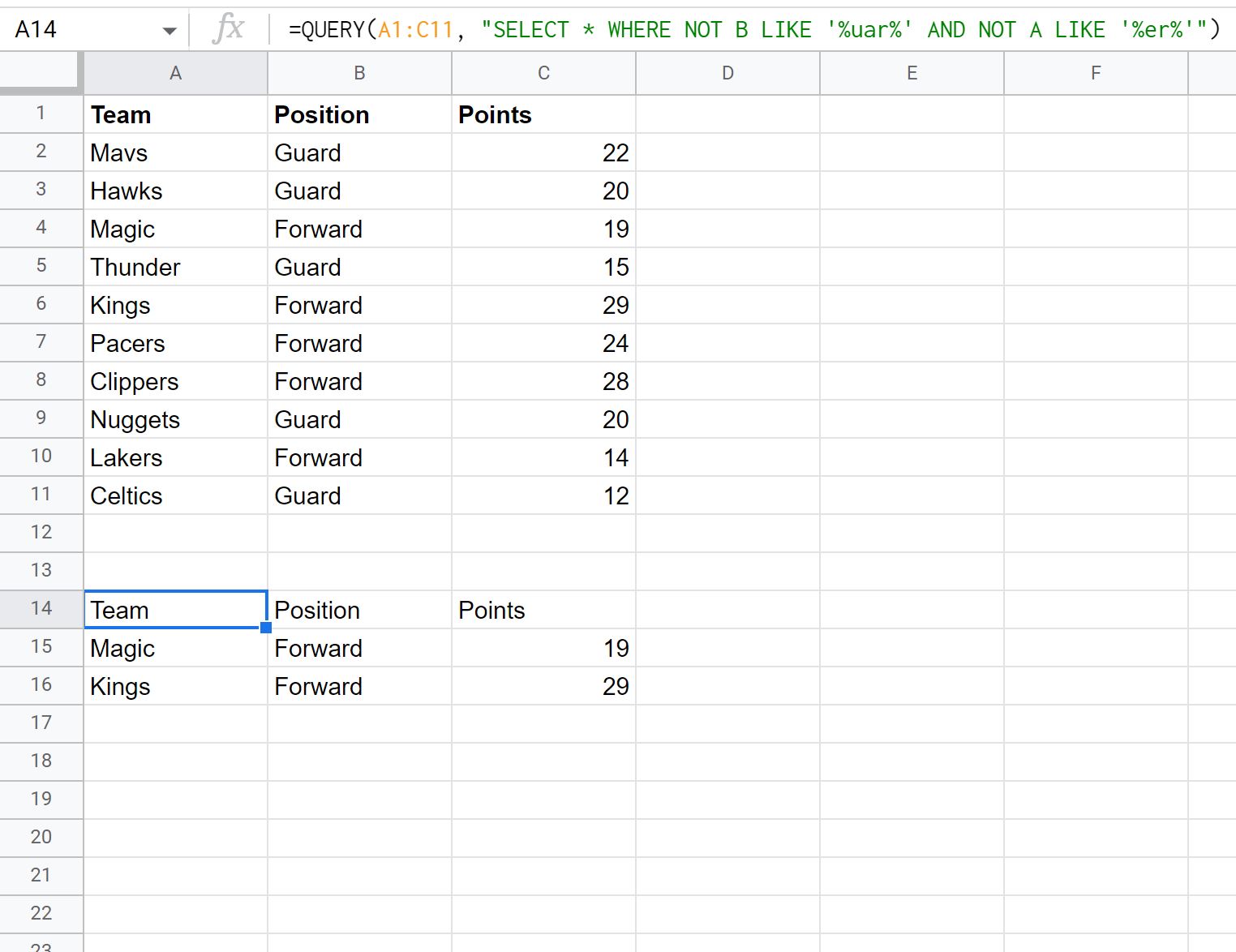
Notez que seules deux lignes remplissent ces deux conditions « NON LIKE ».
Ressources additionnelles
Les didacticiels suivants expliquent comment effectuer d’autres opérations courantes dans Google Sheets :
Requête Google Sheets : Comment renvoyer uniquement des lignes uniques
Requête Google Sheets : comment supprimer l’en-tête des résultats
Requête Google Sheets : comment ignorer les cellules vides dans la requête
